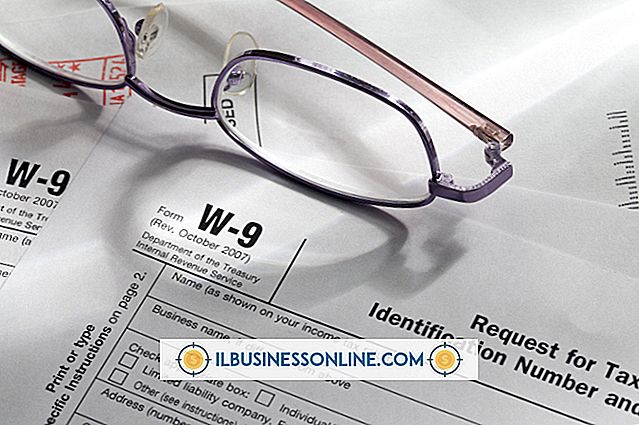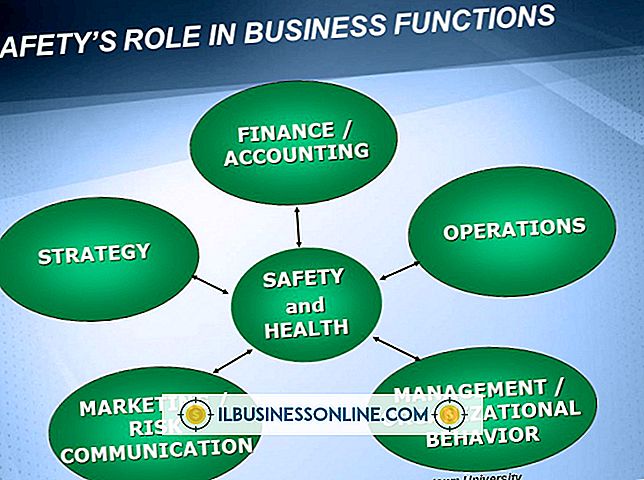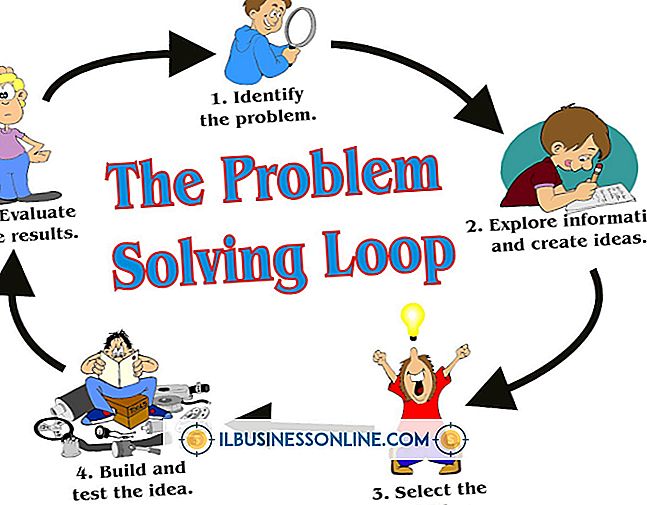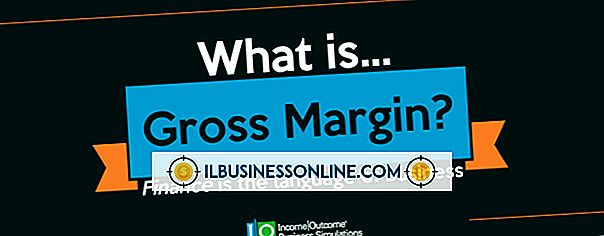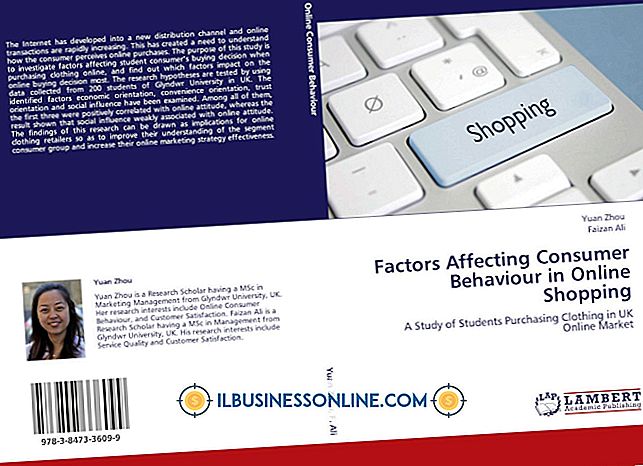Sådan Factory Gendan en Velocity Cruz

Du kan udføre en fabriksnulstilling på din Velocity Cruz-tablet for at løse tilbagevendende problemer som fryser og nedbrud, eller inden du sælger eller giver det væk for at fjerne alle personlige data fra enheden. Bemærk, at alle data, herunder apps, applikationsdata, fotos, e-mails og medier, slettes fra din Cruz. Udfør en sikkerhedskopi, før du gendanner tabletten, hvis du vil gemme vigtige data.
Gendan alle modeller undtagen T400
1.
Gå tilbage til startskærmen, tryk på knappen "Menu" og tryk derefter på "Indstillinger" for at åbne menuen Indstillinger.
2.
Tryk på "System" og tryk derefter på "Privacy" for at se alle indstillinger relateret til privatlivets fred.
3.
Tryk på "Nulstil fabriksdata", tryk "Nulstil enhed" og tryk så på "Slet alt" for at bekræfte og gendanne Velocity Cruz-tabletten. Enheden lukker ned, udfører nulstillingen og genstarter derefter.
Gendan T400-serien
1.
Sluk Velocity Cruz tablet. Hvis du ikke kan slukke for enheden, skal du fjerne batteriet og derefter indsætte det igen.
2.
Hold "Volume Up" og "Power" -knapperne, indtil Cruz-logoet vises på skærmen. Android-logoet vises på skærmen om få sekunder.
3.
Hold knappen "Power", så snart du ser Android-logoet, og tryk en gang på "Volume Up" -knappen for at få adgang til menuen Systemgendannelse.
4.
Tryk gentagne gange på knappen "Volumen ned", indtil du fremhæver "Tør data / Fabriksindstilling", og tryk derefter på tasten "Power" for at vælge den.
5.
Fremhæv "Ja" og tryk på "Power" knappen for at bekræfte.
6.
Fremhæv "Reboot system now" og tryk derefter på "Power" knappen for at gendanne Cruz til fabriksindstillingerne. Telefonen genstarter, efter at nulstillingen er afsluttet.
Tip
- Indstillingen "Tør data / Fabriksindstilling" kan kaldes "Tør data og cache" på nogle tabletter.
Advarsler
- Husk at udføre en backup, før du nulstiller din Cruz, hvis du vil gemme vigtige data.
- Du kan ikke gendanne nogen af de data, der slettes under nulstillingen.